

Observability: Crea un monitor sintético
Visión general
Introducción a Elastic Observability
El monitoreo sintético de Elastic es una solución integral que permite a las organizaciones probar y monitorear aplicaciones de manera proactiva mediante la simulación de interacciones de los usuarios, al ofrecer información sobre las métricas de rendimiento antes de que los usuarios reales encuentren problemas potenciales. Este enfoque robusto de monitoreo funciona mediante la ejecución de scripts automatizados que imitan los recorridos típicos de los usuarios y la evaluación de los tiempos de respuesta, las tasas de error y otros indicadores críticos de rendimiento.
En esta guía, te familiarizarás más con Elastic Observability, y obtendrás una visión general sobre cómo ingestar, ver y comenzar con el monitoreo sintético.
Comencemos
Crear una cuenta de Elastic Cloud
Comienza con una prueba de 14 días. Ingresa a cloud.elastic.co y crea una cuenta. Asegúrate de seleccionar Logs y observabilidad con Elastic y tus regiones de cloud preferidas cuando crees tu primer proyecto.
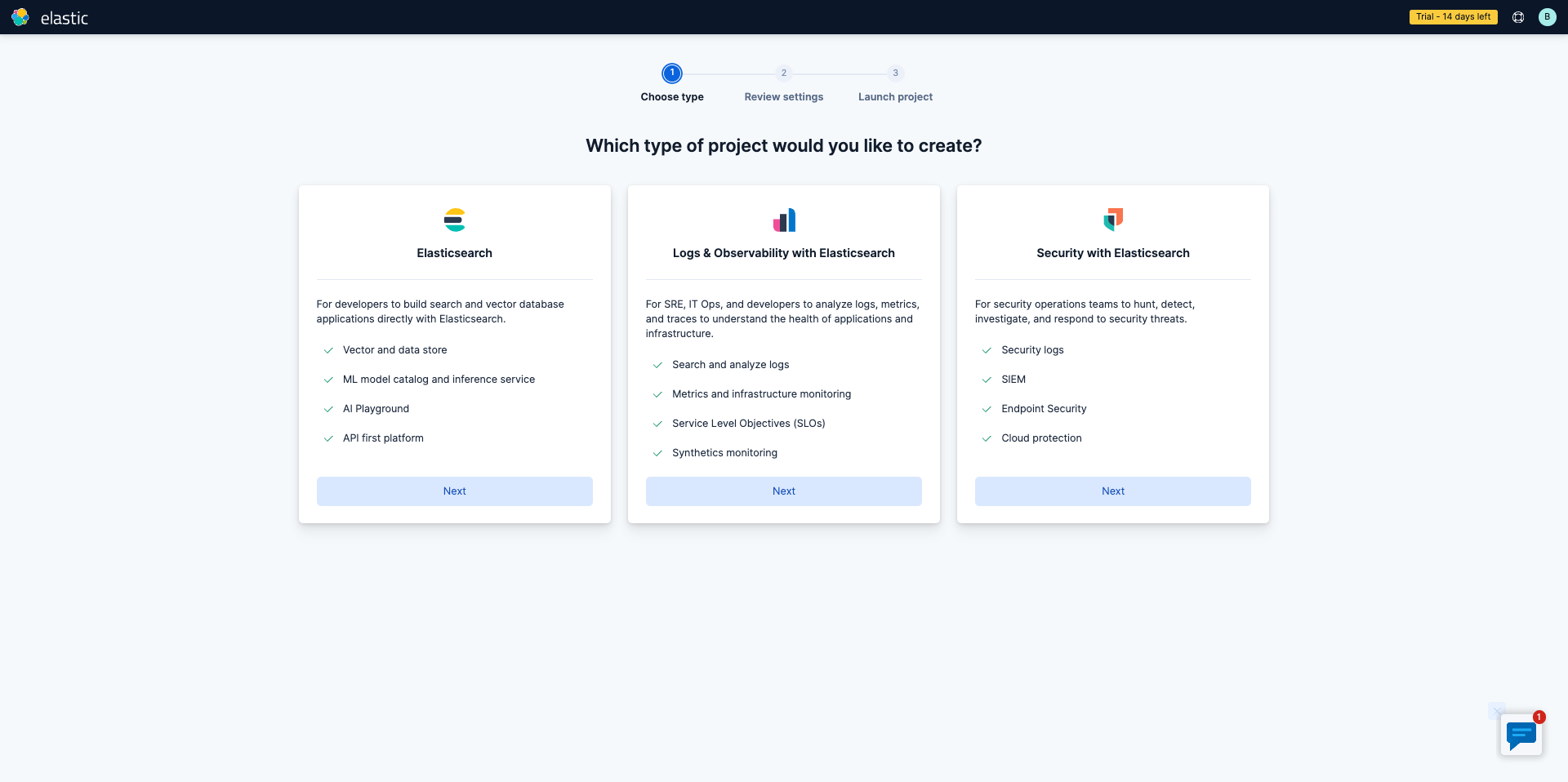
Una vez completado el despliegue, haz clic en Applications (Aplicaciones) en la navegación lateral y selecciona Monitors (Monitores) en “Synthetics” (Monitoreo sintético).
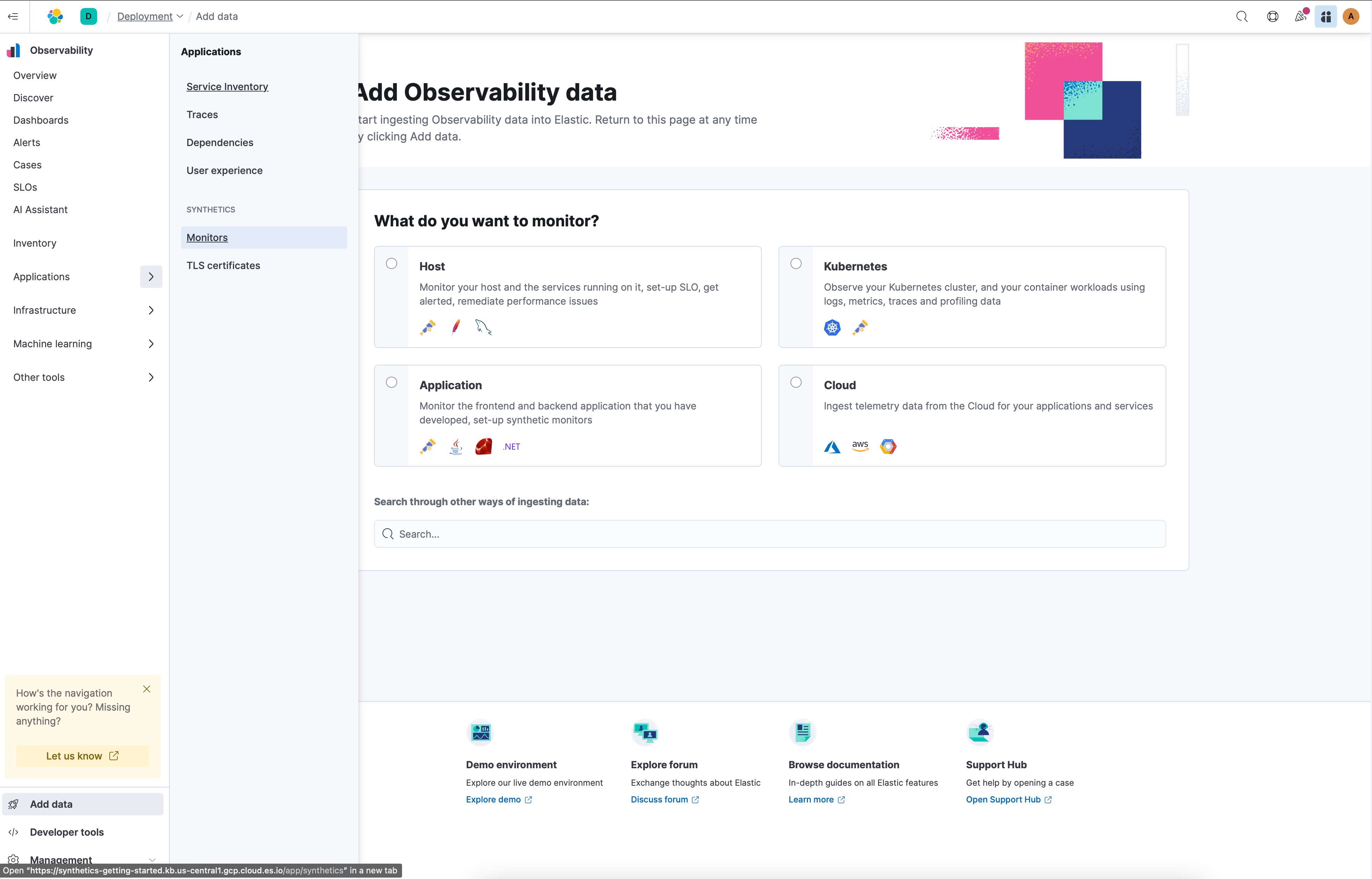
Hay dos formas de ejecutar monitores sintéticos que dependerán de si el sitio web o la app que se está probando es accesible desde lo siguiente:
- Infraestructura de prueba gestionada global de Elastic: con la infraestructura de prueba gestionada global de Elastic puedes crear y ejecutar monitores en múltiples ubicaciones sin tener que gestionar tu propia infraestructura. Elastic se encarga de las actualizaciones de software y la planificación de capacidad por ti. Es perfecto para probar sitios web o aplicaciones accesibles desde el internet público.
- Ubicaciones privadas: las ubicaciones privadas te permiten ejecutar monitores desde tus propias instalaciones. Para usar ubicaciones privadas, debes crear una ubicación privada antes de continuar. Si deseas obtener instrucciones paso a paso, consulta los recursos sobre monitores en las redes privadas.
En esta guía, te mostraremos cómo aprovechar la infraestructura de prueba gestionada global de Elastic.
NOTA: Los proyectos son la forma más poderosa y sofisticada de configurar monitores sintéticos en Elastic Stack. Los proyectos te permiten definir tu infraestructura como código, lo que más comúnmente se conoce como IaaC o Git-ops. Con los monitores de proyecto, organizas tu configuración de YAML y monitores definidos con JavaScript o TypeScript en filesystem, usas Git para el control de versiones y despliegas a través de una herramienta de CLI, que suele ejecutarse en una plataforma de CI/CD.
Echa un vistazo a la siguiente guía para crear monitores con monitores de proyecto.
Ahora se te pedirá que crees un monitor de navegador de una sola página. Asegúrate de elegir una URL y tus ubicaciones donde se ejecutarán los monitores y luego selecciona Create monitor (Crear monitor).
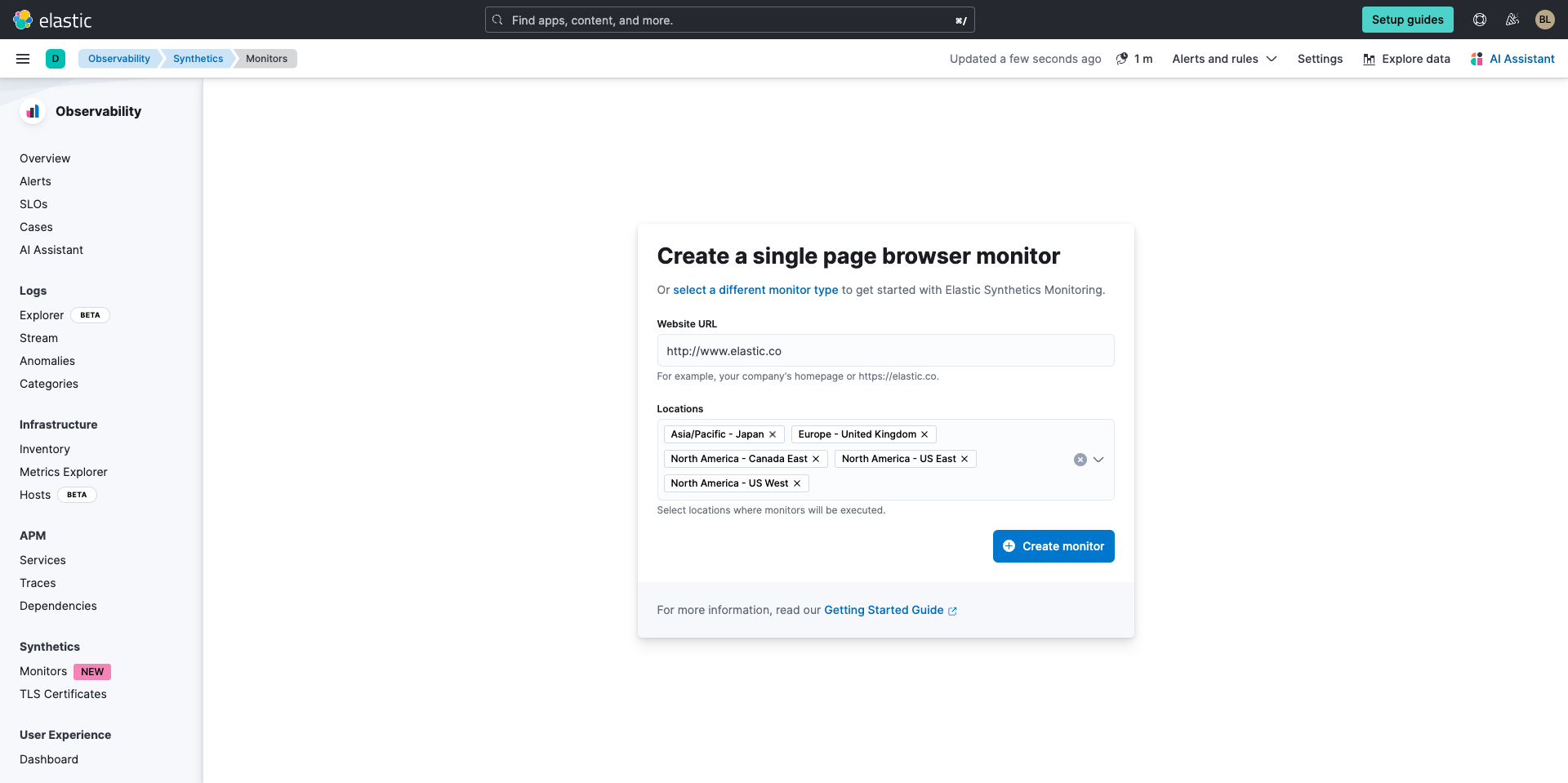
En segundo plano, ejecutará esa prueba en todas esas ubicaciones. Esta página se actualizará automáticamente. Es así de sencillo.
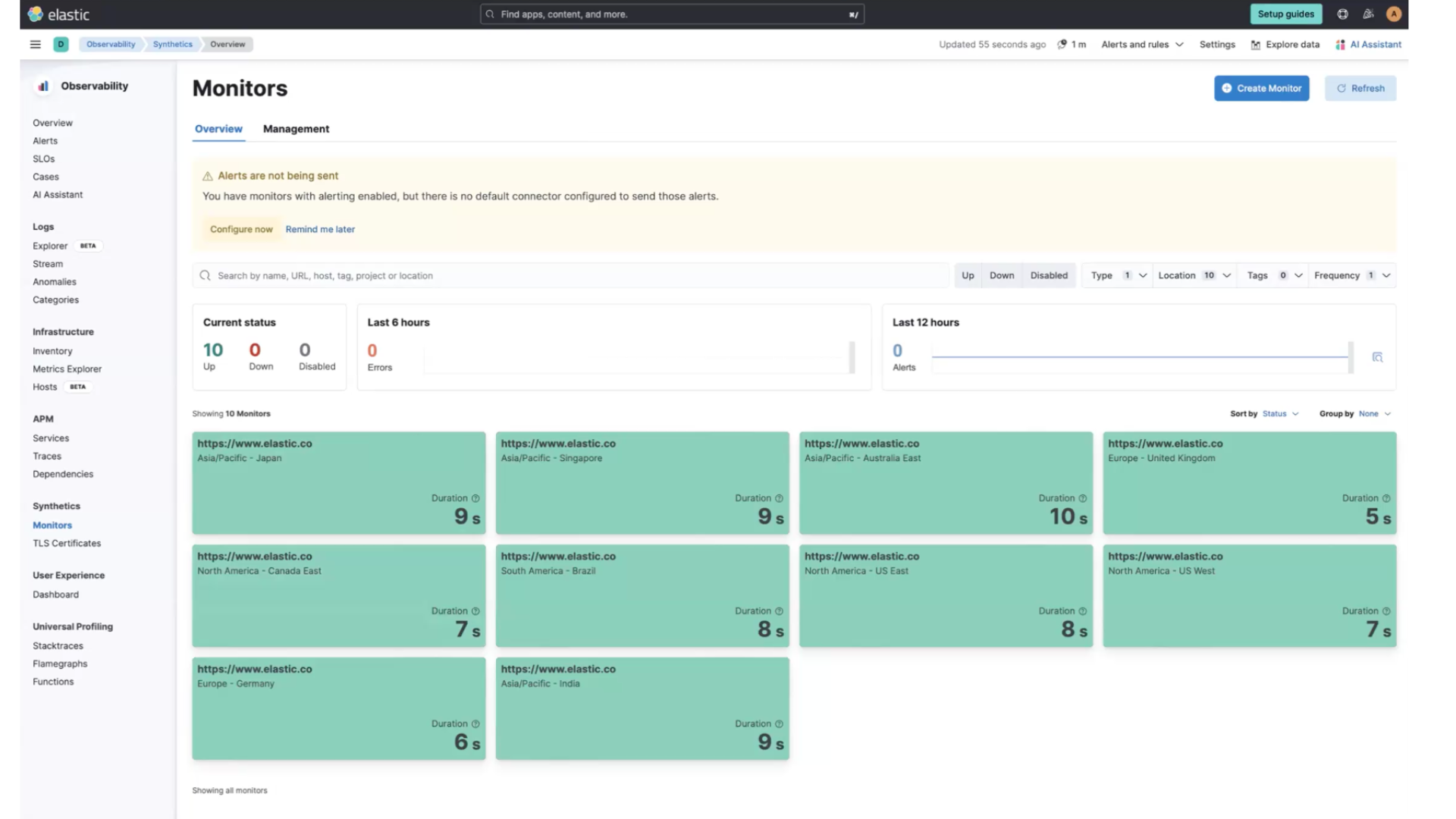
Cómo trabajar con Elastic Observability
Habilitar y editar alertas
A continuación, si hay algún problema, querrás habilitar las alertas. Desde esta pantalla, simplemente haz clic en Configure now (Configurar ahora).
En la pantalla siguiente, seleccionarás el conector predeterminado, que ya está previamente completado cuando despliegas Elastic. Luego de seleccionar el conector predeterminado, se te proporcionará un espacio para agregar tu dirección de correo electrónico predeterminada donde recibirás las alertas.
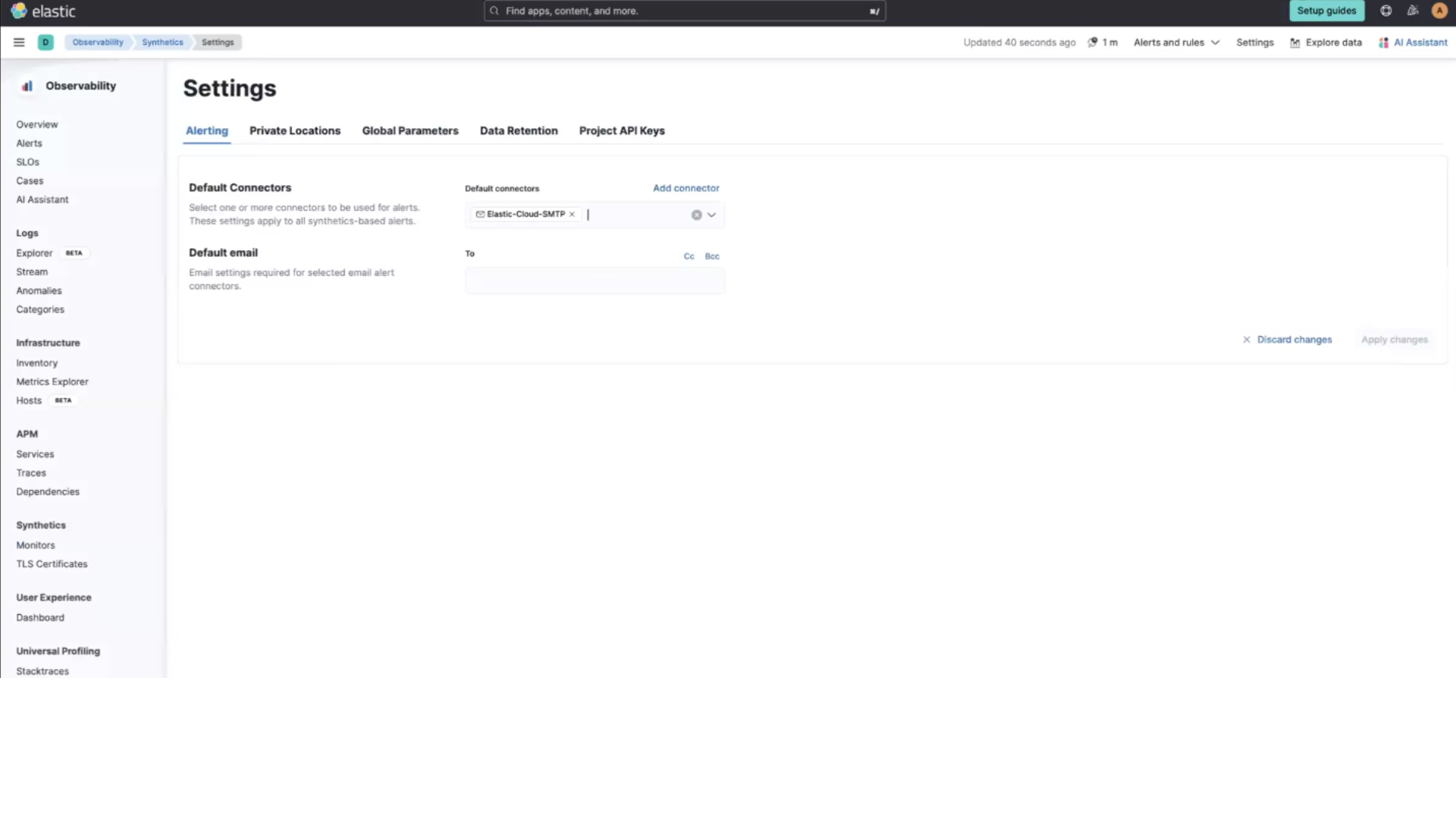
Si vuelves a Monitors (Monitores) en el menú de la izquierda, puedes seleccionar Alerts and rules (Alertas y reglas) y luego Monitor status rule (Regla de estado de monitor).
Aparecerá un elemento flotante en el que puedes editar tus alertas. También puedes seleccionar tipos de conectores alternativos, como Slack, Microsoft Teams y más.
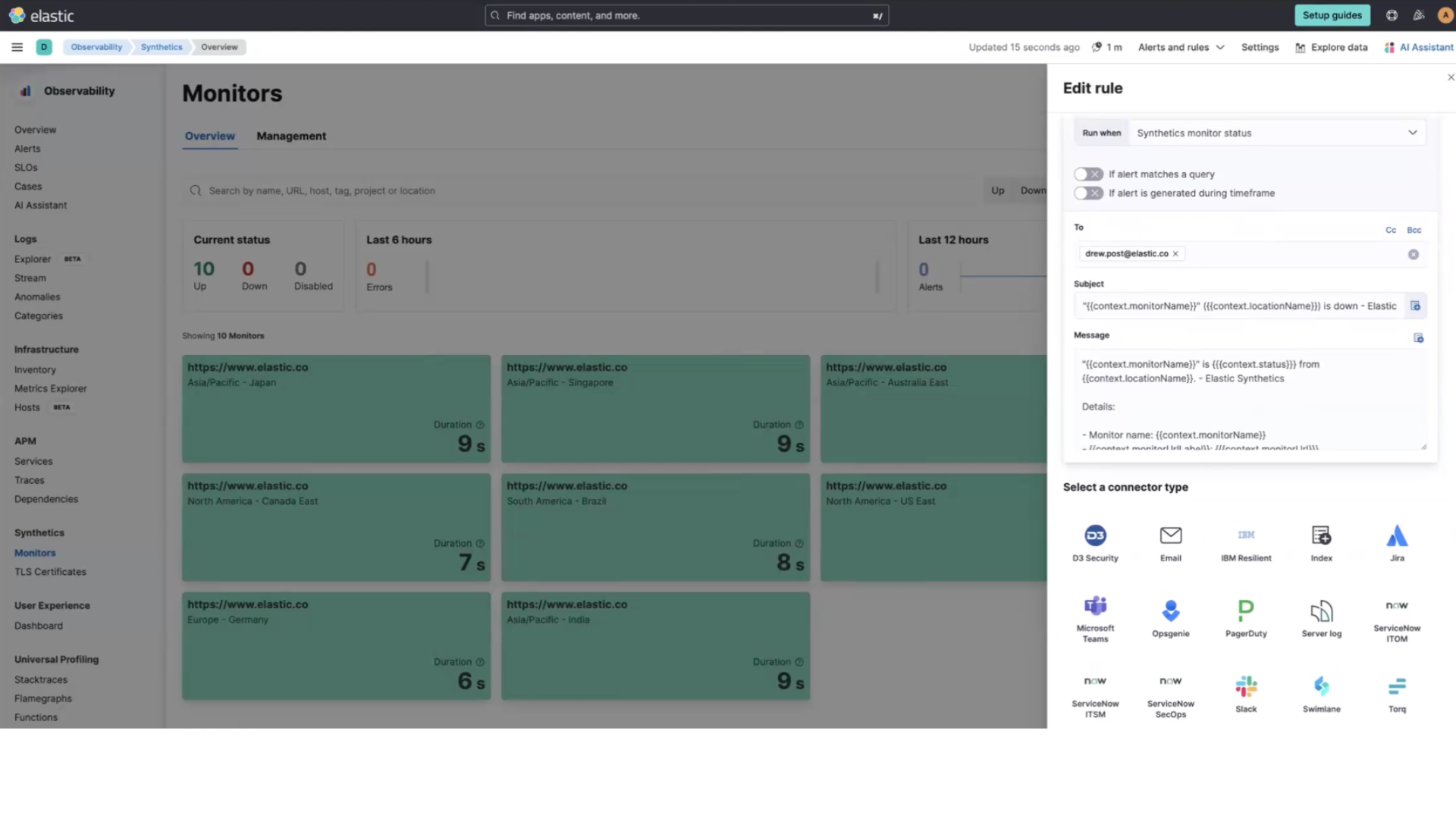
Cuando configuras alertas y recibes notificaciones, también recibirás un vínculo profundo directamente a la página de detalles del error. Desde aquí, puedes ver lo siguiente:
- Qué paso falló.
- Captura de pantalla del paso que falló.
- Captura de pantalla de la última vez que ese paso se completó correctamente.
- La hora en que el paso falló y de la última vez que se completó correctamente, para compararlas.
- Selecciona Code executed (Código ejecutado) para ver el código que se ejecutó.
- Selecciona Console (Consola) para ver qué muestra el navegador.
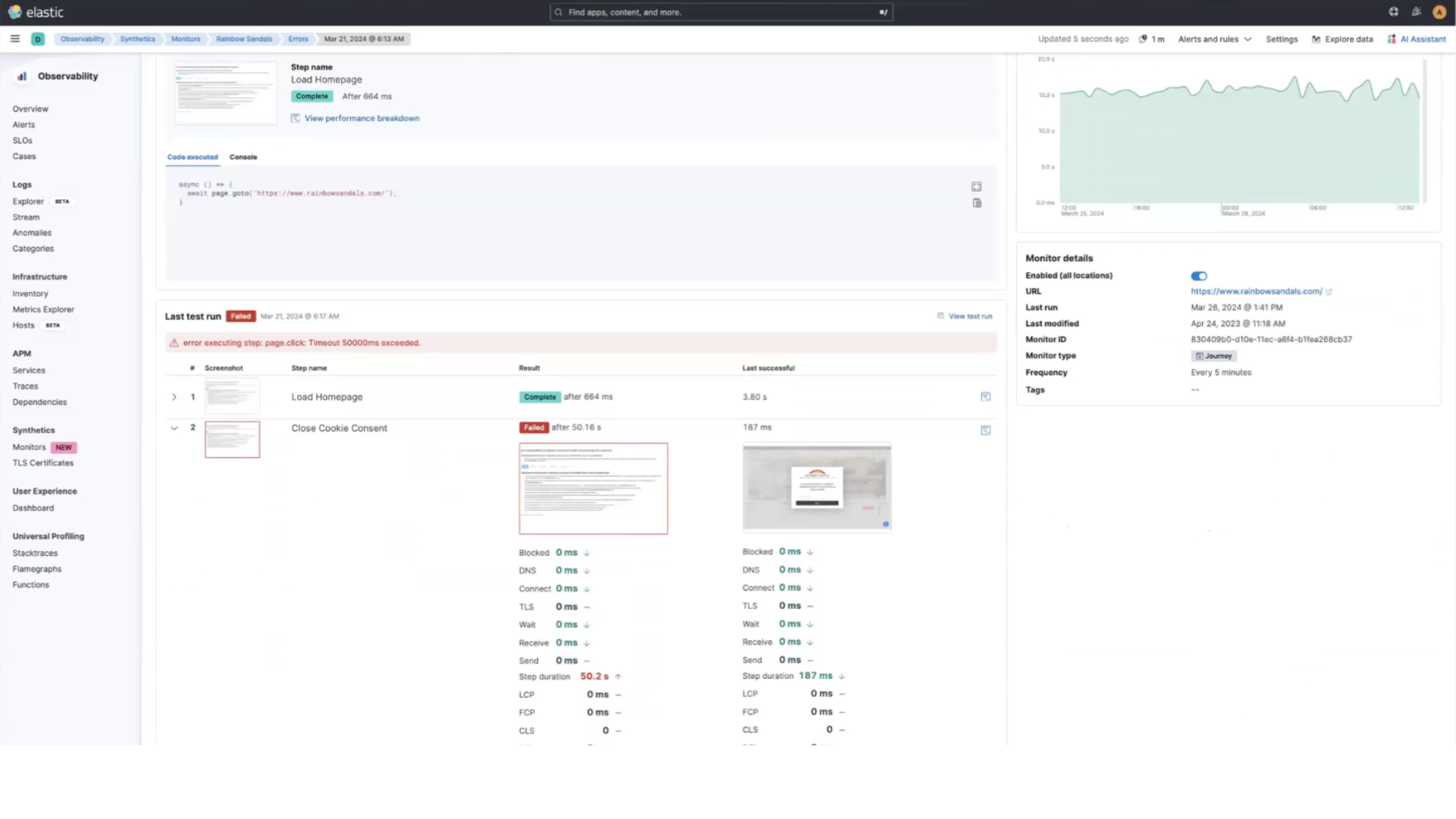
Analizar los datos del monitor
Si vuelves a Monitors (Monitores) en el panel de navegación de la izquierda y seleccionas uno de los monitores, verás un elemento flotante con un resumen breve del monitor a la derecha.
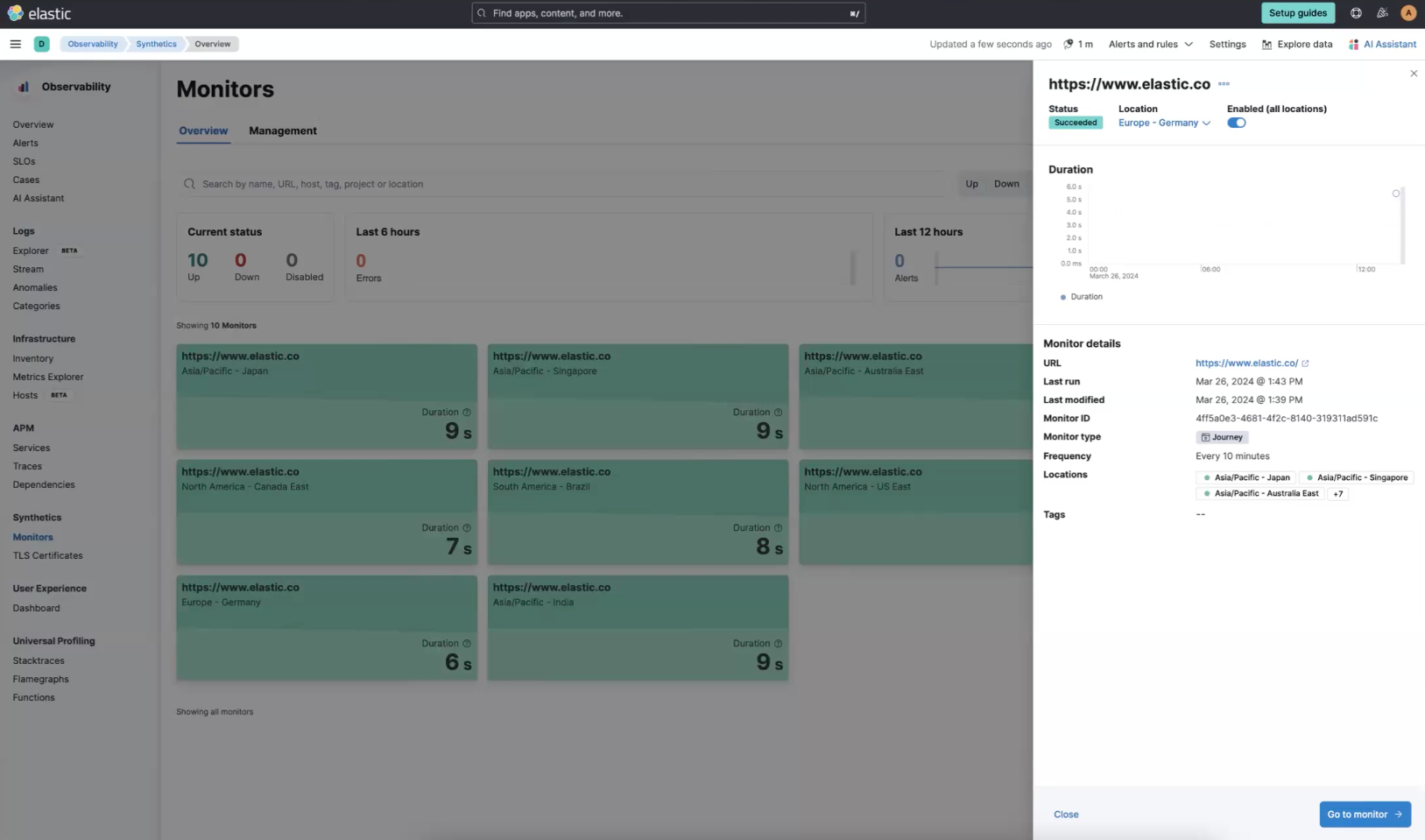
A continuación, si seleccionas Go to monitor (Ir a monitor), inmediatamente obtendrás información de alto nivel. Estos gráficos comenzarán a representarse a medida que más pruebas estén disponibles, pero puedes ver rápidamente la disponibilidad, la duración para ejecutar pruebas, la línea de tiempo y, también, puedes examinar el gráfico en cascada. Para examinar, haz clic en el ícono debajo de View test run (Ver ejecución de prueba).
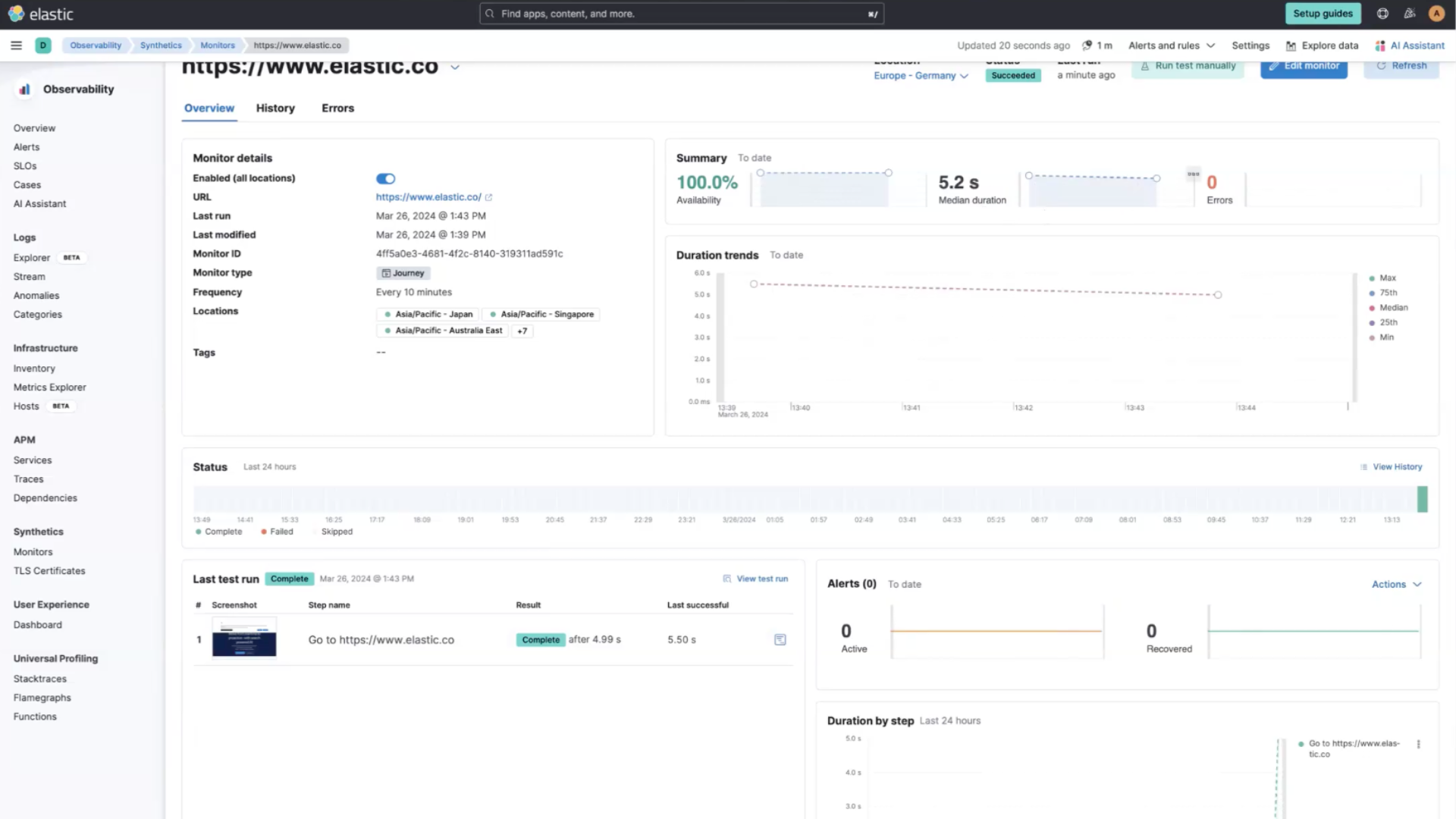
Desde aquí, puedes ver el gráfico en cascada, el peso del objeto, el recuento de objetos y más.
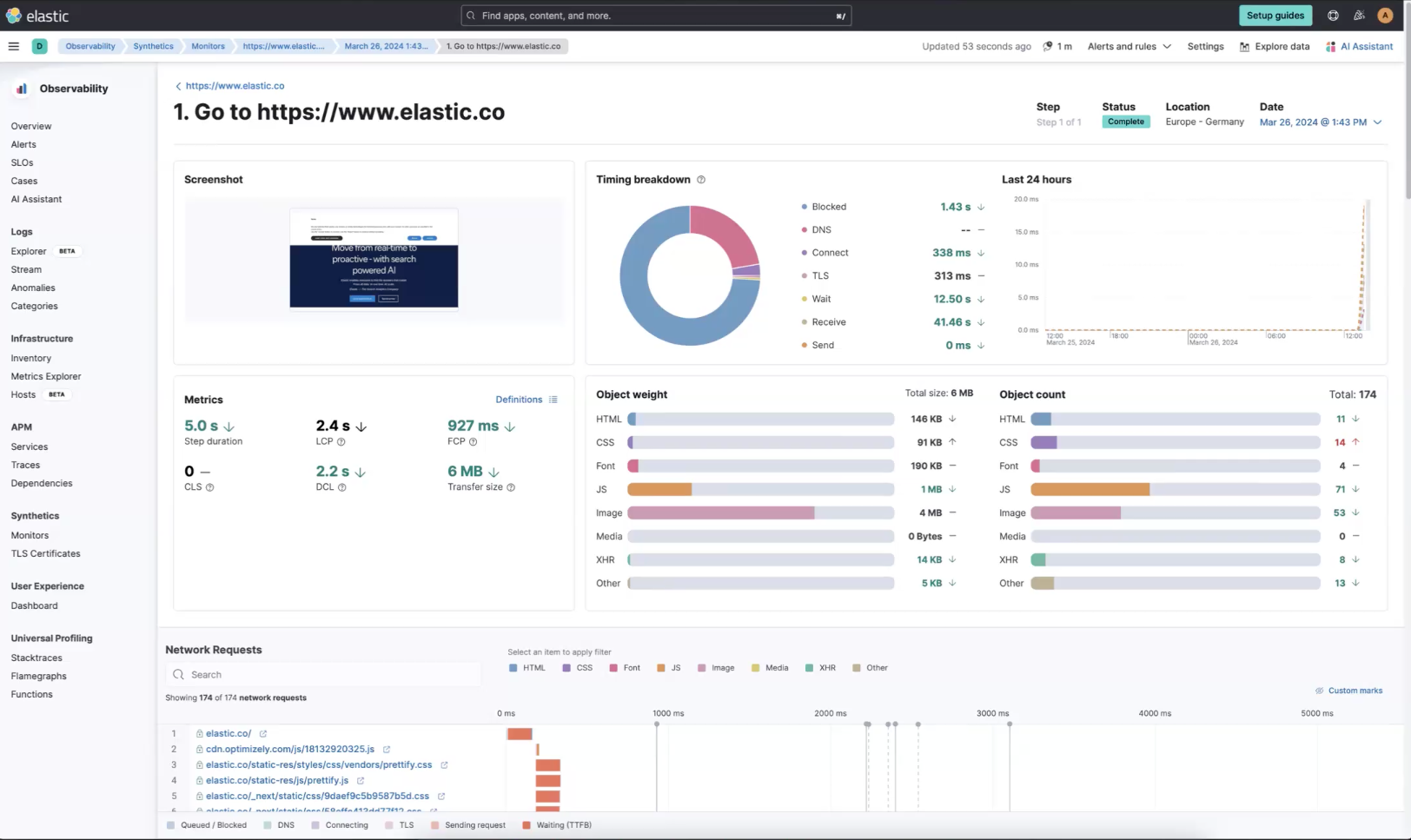
Pasos siguientes
Gracias por tomarte el tiempo para comenzar a monitorear tus hosts con Elastic Cloud Serverless. A medida que inicias tu recorrido con Elastic, debes comprender algunos componentes operativos, de seguridad y de datos que deberías gestionar como usuario al desplegarlo en todo el entorno.
¿Listo para comenzar? Activa una prueba de 14 días gratuita en Elastic Cloud o prueba estos aprendizajes prácticos de 15 minutos sobre El ABC de Observability.
Recursos de observabilidad
- Explora la galería de demostraciones de observabilidad
- Da los primeros pasos en el monitoreo del rendimiento de tus aplicaciones (APM/rastreo)
- Da los primeros pasos en el monitoreo de tus hosts
- Da los primeros pasos en el monitoreo de clusters de Kubernetes
- Da los primeros pasos en la optimización de cargas de trabajo con perfilado universal
- Crea monitores para monitores de proyecto